- Gyors módot keres a címsáv elrejtésére a Google Chrome-ban? Rengeteg harmadik féltől származó böngésző támogatja ezt az opciót.
- Jelenleg használhatja a Google PWA-t annak érdekében, hogy teljesen megszabaduljon a címsávtól.
- További tippeket és trükköket, amelyeket pillanatok alatt alkalmazhat, nézze meg a mi oldalunkat Tech Tutorials szakasz.
- Ha többet szeretne megtudni erről a témáról, szánjon rá időt arra, hogy ellátogasson a következő oldalra: Chrome Hibaelhárító központ.
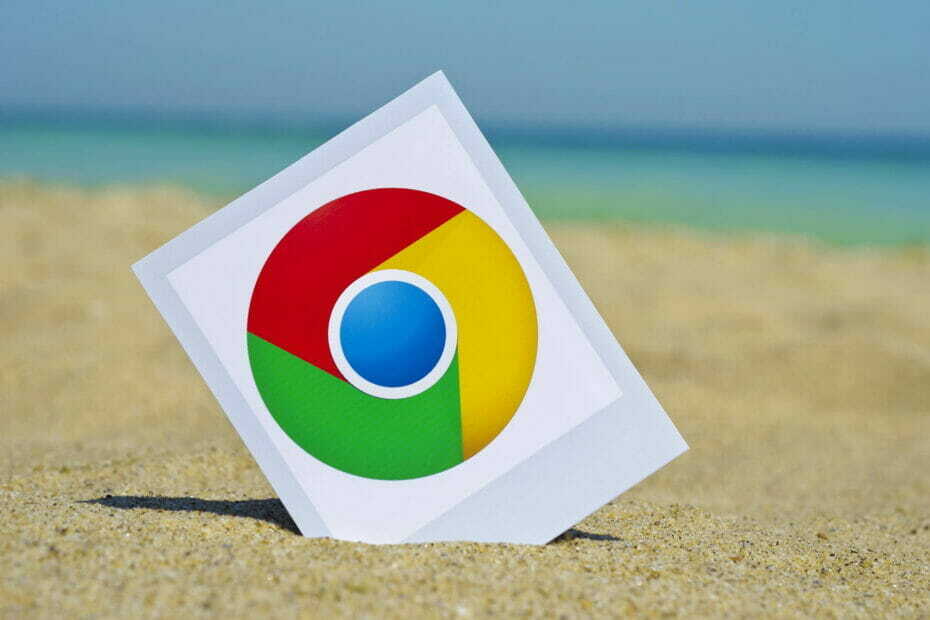
- Könnyű migráció: használja az Opera asszisztenst a kilépő adatok, például könyvjelzők, jelszavak stb.
- Optimalizálja az erőforrás-felhasználást: a RAM-memóriáját hatékonyabban használják, mint a Chrome
- Fokozott adatvédelem: ingyenes és korlátlan VPN integrálva
- Nincs hirdetés: a beépített Ad Blocker felgyorsítja az oldalak betöltését és véd az adatbányászat ellen
- Töltse le az Operát
Számunkra ismeretlen okból Google Chrome nem támogat semmi hasonlót a címsáv elrejtéséhez.
A napokban volt egy kísérleti funkció, amely lehetővé tette a felhasználók számára, hogy elrejtsék a címsort, és az aktív fülre kattintva elrejthessék azt.
Utána kerestünk, és már a Google Chrome béta változatai sem (Canary, chrome dev, vagy Chromium) támogatják.
Van egy alternatívánk, amely jogszerűen elrejti a Címet és az Eszköztárat. Valószínűleg azonban nem ezt kereste.
Gyors tipp:
Ha zavaró böngészési élményre vágyik, akkor valószínűleg pillanatok alatt megszokja az Operát.
Számos speciális funkcióval rendelkezik - például egy beépített VPN - de az alapokat sem felejti el.
Ez a könnyű böngésző lehetővé teszi a fülek külön munkaterületekben tartását, a címsáv elrejtését és a böngészés kívánt módon rendezését.

Opera
Amikor a Google Chrome egyszerű használata kihívássá válik, az Opera nagyszerű alternatíva, amely érdemes érdeklődésére.
Látogasson el a weboldalra
Hogyan lehet elrejteni a címsávot a Google Chrome-ban?
- Nyisd ki Króm.
- Navigáljon ide Google.
- Kattintson a hárompontos menüre, majd kattintson a gombra További eszközök> Parancsikon létrehozása.
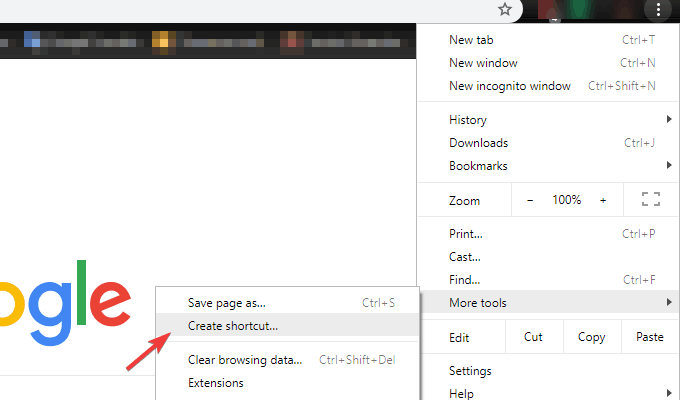
- Most futtathatja a Google PWA az asztalról, mint bármely más alkalmazást.
Ez valóban lökhárító. Néhány más, harmadik féltől származó böngésző támogatja ezt az opciót, de nincs hatékony módja annak, hogy elrejtse az eszköztárat és a címsort a Chrome-ban. Legalábbis nem úgy, ahogy a legtöbben szeretnénk.
Most a Teljes képernyős bemutató (F11) mindent elrejt, kivéve a tartalmat, de a felhasználók ezt aligha akarják megtenni.
Ezért csak egyetlen lehetőségünk van, ha leginkább a Google keresőmotort használja a Google Chrome-on. És ez a Google PWA (Progressive Web Apps) implementációjára esik.
Ezzel a parancsikonszerű alkalmazással kereshet a Google-ban a címsor nélkül. Vagy bármi mást. A lehetőségeid meglehetősen kimerültek, de több helyed lesz.
Ez hihetetlenül hasznos olyan kisebb képernyőknél, ahol a rendetlen felület miatt a felhasználói élmény rettenetes utálatosságnak tűnik.
Ez az ultra-fehér Anyagtervezés meghatározása, így egyeseket elutasíthat a neonszerű fényerő.
Ha rajongója vagy ennek a rendkívül tiszta felületnek, akkor ez jó tipp lehet az Ön számára. Másrészt, ha alig várja, hogy a címsávot / URL-sávot csak a Chrome-ban rejtse el, akkor ez nem fog sok hasznot hozni.
Remélhetőleg a Google Chrome fejlesztői meghallgatják az embereket, és a jövőben kiadják ezt a lehetőséget.
Ha ismeri alternatív módját, kérem, legyen olyan kedves, hogy megossza velünk és olvasóinkkal. Hálásak leszünk az erőfeszítésért.
 Még mindig vannak problémái?Javítsa ki őket ezzel az eszközzel:
Még mindig vannak problémái?Javítsa ki őket ezzel az eszközzel:
- Töltse le ezt a PC-javító eszközt Nagyszerűnek értékelte a TrustPilot.com oldalon (a letöltés ezen az oldalon kezdődik).
- Kattintson a gombra Indítsa el a szkennelést hogy megtalálja azokat a Windows problémákat, amelyek PC problémákat okozhatnak.
- Kattintson a gombra Mindet megjavít hogy megoldja a szabadalmaztatott technológiákkal kapcsolatos problémákat (Exkluzív kedvezmény olvasóinknak).
A Restorót letöltötte 0 olvasók ebben a hónapban.
Gyakran Ismételt Kérdések
Erőforrás-igényes és könnyű böngészők a címet általában a legfelülre kell helyezni, ahol az aktuális oldal webcíme megjelenik.
Ez útmutató a címsáv elrejtésére a Google Chrome-ban megmutatja, hogyan segíthet a Google PWA rövid időn belül a címsáv eltávolításában.
Ennek egyik egyszerű módja a lapcsoportosítási funkció engedélyezése, az ebben leírtak szerint cikk a fülcsoportok létrehozásáról a Chrome böngészőben.

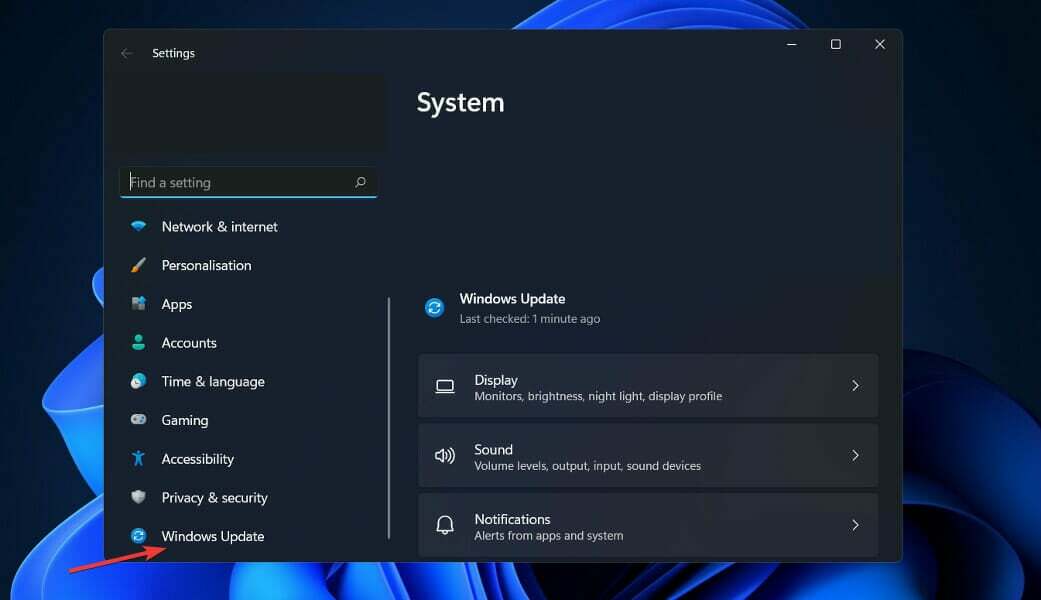
![¿Adaptador Inalámbrico vagy Punto de Acceso problémái? [Guía]](/f/1891af6f0ba1317705835599e63e6077.png?width=300&height=460)